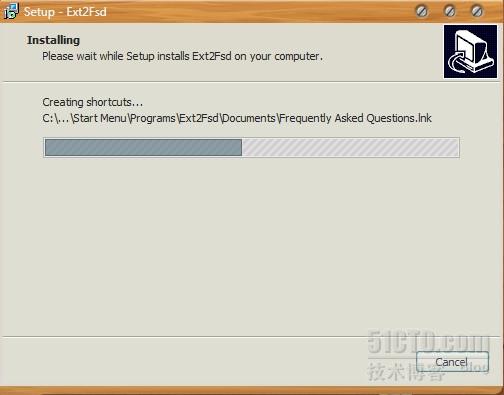1. 安裝軟件
1) 準備好需安裝的軟件
2) 歡迎界面
單擊Next
3) 選擇安裝目錄
單擊Browse可以設置安裝的目錄,設置完後單擊Next
4) 選擇需安裝的組件
單擊Next
5) 選擇安裝後開始菜單裏顯示的文件夾名
輸入名字在開始菜單中新建文件夾或者單擊Browse選擇一個已存在的文件夾,設置完後單擊Next,勾選Don’t create a Start Menu folder則不在開始菜單中顯示
6) 選擇其他安裝任務
Make Ext2Fsd automatically started when system boots:設置爲開機啓動
Enable write support for Ext2 partitions:啓用對Ext2寫入的支持
Enable force writing support on Ext3 partitions:啓用對Ext3強制寫入的支持
勾選需要勾選的選項,可以保持默認,單擊Next
7) 開始安裝
8) 安裝完成
安裝完成後,勾選Start Ext2 Volume Manager right now to assign driver letters for your ext2/ext3 partitions?,即啓動Ext2 Volume Manager工具進行設置,單擊Finish
9) Ext2Fsd主界面
啓動後可以看到該系統中存在一個Ext3的文件系統,單機右上角最小化按鈕,將其最小化在右下角
2. 設置讀寫Ext3文件系統
1) 配置驅動
在右下角ext2的小圖標上右鍵,選擇配置文件系統驅動
2) 配置文件系統驅動
l 在當前狀態中單機啓動
l 全局語言編碼選擇utf8
l 去掉以只讀方式加載分區前面的勾
l 勾選自動分配盤符
設置完後單擊更改並退出
3) 覆蓋服務設置
提示當前的服務設置將被覆蓋,是否繼續,單擊是
4) 刷新及查看是否對Ext3文件系統操作成功
查看我的電腦中是否出現Ext3的盤符,如果不能正常識別或者盤內的中文文件名及目錄是亂碼,則進行以下的設置
5) 設置卷屬性
在Ext3文件系統分區上單擊右鍵選擇配置Ext2卷屬性
6) 配置Ext2卷屬性
l 去掉設置爲只讀,不可寫前面的勾
l 注意語言要設置爲utf8
l 勾選自動加載盤符:主要針對可移動設備,並在後面的選項框中設置盤符
單擊保存並退出
7) 是否保存設置
提示是否保存修改,單擊是
8) 設置成功
提示配置Ext2卷屬性成功
9) 刷新
10) 查看
可以查看到Ext3文件系統的盤符已經設置爲H盤了
3. 測試
1) 新建一個文件
2) 修改其文件名
測試在Windows下操作Ext3文件系統的讀寫功能成功